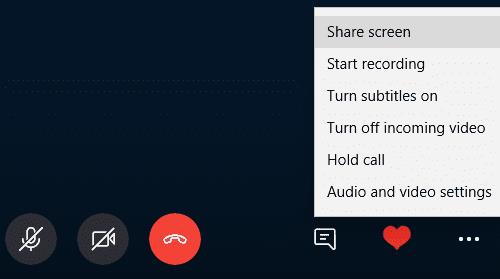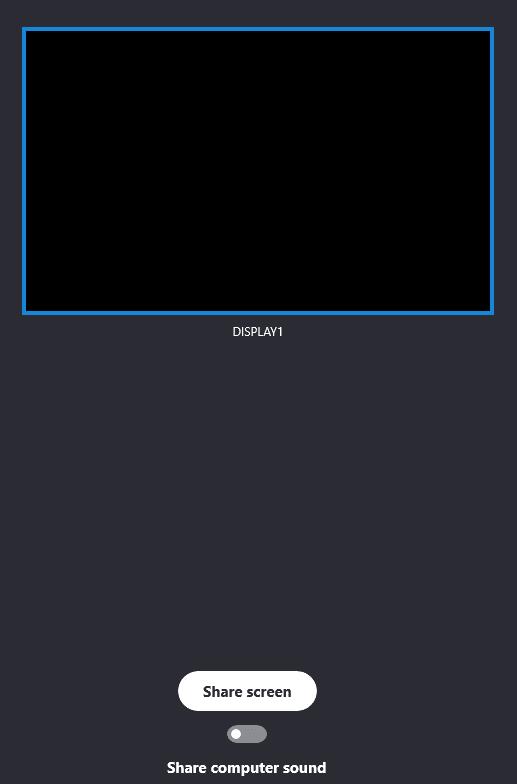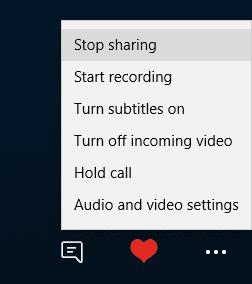Një nga funksionet më të mira të Skype është aftësia për të ndarë ekranet gjatë një telefonate. Është gjithashtu tepër e lehtë, dhe ja se si.
Së pari, duhet të jeni në një telefonatë në mënyrë që të jeni në gjendje të konfiguroni ndarjen e ekranit. Sigurohuni që telefonata juaj të jetë e lidhur dhe aktive. Më pas, klikoni në tre pikat në këndin e poshtëm djathtas për disa opsione shtesë të thirrjeve.
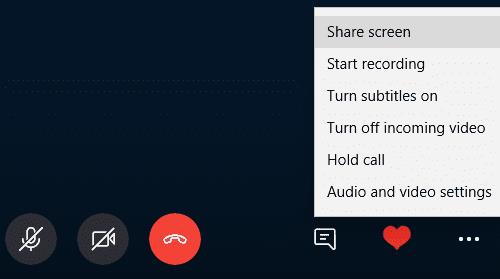
Filloni të ndani ekranin tuaj.
Midis tyre është opsioni 'Share Screen'. Klikoni mbi të dhe do t'ju kërkohet të miratoni ndarjen e ekranit. Do të keni mundësinë të ndani edhe zërin e kompjuterit tuaj.
Këshillë: Pavarësisht se çfarë shfaqni në ekran, pala tjetër nuk do të jetë në gjendje të ndërveprojë fare me ekranin tuaj. Megjithatë, ata do të jenë në gjendje të shohin informacione konfidenciale nëse janë të dukshme, prandaj tregohuni gjithmonë të kujdesshëm kur e përdorni këtë veçori me njerëz që nuk i njihni shumë mirë.
Kur të jeni gati për të ndarë ekranin tuaj, klikoni butonin.
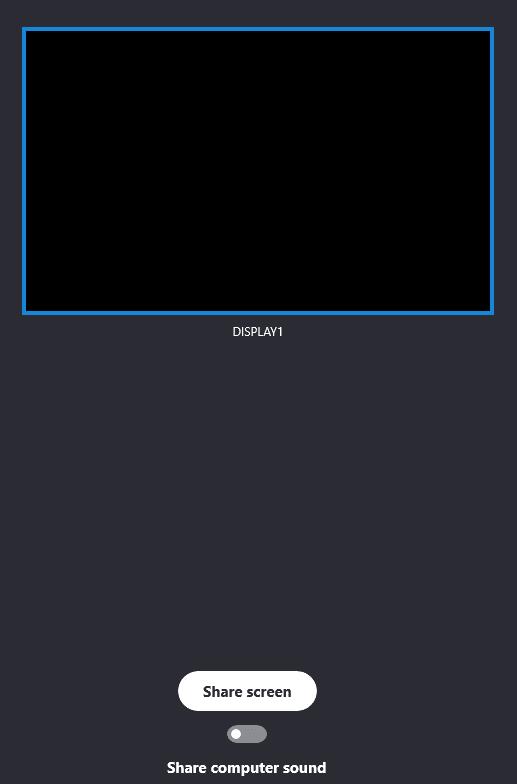
Mirato ndarjen e ekranit me ose pa zë.
Ekrani juaj do të ketë një kufi të verdhë rreth skajit shumë të jashtëm, duke treguar se po ndani ekranin tuaj. Ndërsa ky kufi është i pranishëm, personi tjetër mund të shohë atë që ju po shikoni. Nëse dëshironi të përfundoni ndarjen e ekranit, mund ta përfundoni telefonatën ose të përdorni përsëri tre pikat.
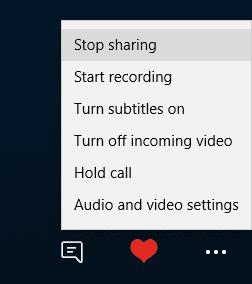
Përfundoni ndarjen e ekranit sa herë që dëshironi.
Klikoni në opsionin 'Stop Sharing' dhe shiriti i verdhë do të zhduket - personi tjetër nuk do të jetë në gjendje ta shohë më ekranin tuaj. Për të riaktivizuar ndarjen, duhet të përsërisni hapat e mësipërm.